高い成功率でWindows10パスワードをバイパスする4つの方法
Windowsのログイン画面は、他人が所有者のコンピュータにアクセスするのを防ぎます。しかし、パスワードを忘れてしまった場合、所有者自身もコンピュータにアクセスできなくなります。では、Windows 10のログイン認証情報を回避するにはどうすればよいでしょうか?この記事では、2つの効果的な方法をご紹介します。 Windows10のパスワードをバイパスする 簡単に。

さらに、古いWindows 10パソコンを転売したり譲渡したりする場合は、Windows 10のログイン画面とロック画面を無効にする必要があります。Windows 10/11からログインパスワードとアカウントを削除する方法はありますか?もちろん、あります。Windows 10/11のパスワードを回避し、簡単に無効にする2つの詳細な方法もご紹介します。
記事上で:
パート 1. Windows 10 のパスワードを忘れた場合に Windows 10 のログインをバイパスする 2 つの方法
Windows PCがロックアウトされた場合は、Windows 10/11のパスワードをリセットして回避する必要があります。例えば、Windows 11用の既製のパスワードリセットディスクを使用して、Windows 10または11のログインパスワードを削除できます。または、サードパーティ製のWindowsパスワードリセットソフトウェアを使用して、Windows 11/10/XP/8/7のパスワードをリセットすることもできます。
方法1:起動可能なCD / DVD/USBドライブに書き込むことでWindows10のパスワードをバイパスする
imyPassWindowsパスワードリセット Windowsのログインパスワードを直接バイパス、リセット、変更することができます。Windows 10/11のコンピューターからロックアウトされた場合でも、パスワードリセットディスクを作成し、別の正常なコンピューターでドライブに挿入することができます。その後、このパスワードリセットツールを使って、ロックされたWindows 10/11コンピューターを起動します。Windows 10/11のログイン画面をバイパスする成功率は最も高いです。

4,000,000以上のダウンロード
Windows パスワードをバイパス: Windows 11、10、XP、8、7 をサポートします。
自動書き込みリセットディスク: Windows の再起動可能なディスクを簡単に自動作成します。
USB、CD/DVDをサポート: これら 3 種類のドライブはすべて、再起動ディスクの作成に使用されます。
コマンドラインから無料: このプログラムを使用するのに、コードを入力したり、技術的なスキルを習得したりする必要はありません。
管理者およびユーザーのパスワードのリセットをサポートします: 以前のパスワードや管理者アクセスがなくても、管理者パスワードをリセットできます。
これらの機能以外にも、 Windows 10で管理者を変更する このプログラムを使って新しい管理者アカウントを作成し、管理者権限を取得しましょう。それでは早速、ログインせずにWindows 10のパスワードをリセットする方法を見ていきましょう。
通常のコンピューターでは、インストール後にimyPassWindowsパスワードリセットを起動します。メールアドレスと登録コードでソフトウェアを登録してください。

の中から選ぶ パスワードリセットCD/DVDの作成 と パスワードの作成リセットUSBフラッシュドライブ あなたの計画に基づいて。クリック CD/DVDを作成する また USBを燃やす オプション。後で、空のCD/DVDまたはUSBドライブを通常のコンピューターに挿入します。書き込みプロセスの後、をクリックします わかった 焼いたディスクを取り出します。

ロックされたWindows 10/11コンピュータに戻り、書き込んだディスクまたはドライブを挿入します。コンピュータを再起動して、 F12 また ESC キーボード上。の中に 起動メニュー 画面で、挿入したドライブまたはディスクをリストから強調表示します。を押します 入る 鍵。後で、それを保存して終了します 起動メニュー。コンピュータが自動的に再起動します。

Windows 10/11オペレーティングシステムを選択します。Windows 10/11パスワードバイパスの管理者アカウントを選択します。クリック パスワードを再設定する と わかった 確認します。コンピューターのロックを解除したら、パスワード リセット ディスクを取り出します。ロック解除した Windows 10/11 コンピューターを再起動します。これで、さらに変更を加えることができます。

方法2:既存のパスワードリセットディスクでWindows10パスワードをバイパスする
開発者でWindowsのパスワードリセットに精通している場合は、 Windowsパスワードリセットディスク 忘れてしまったWindows 10/11のパスワードを直接削除できます。ディスクをロックされたWindowsパソコンに挿入するだけです。その後、パスワードリセットウィザードに従ってWindows 10/11のパスワードをリセットできます。
パスワードリセットディスクをコンピュータに挿入します。クリック パスワードを再設定する Windows 10/11 ログイン画面のリンク。
The パスワードリセットウィザード ウィンドウがポップアップします。挿入したパスワードリセットディスクを参照して選択します。
新しいパスワードの入力を求められたら、をクリックします 次 と 終了 何かを入力する代わりに。
Windows 10/11 パスワード リセット ウィザードを終了します。
コンピュータを再起動します。Windows 10/11 のログイン パスワード画面が消えていることがわかります。
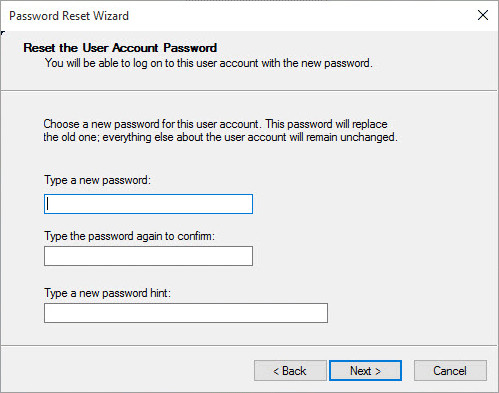
パート 2. パスワードを使用して Windows 10 ログイン画面をバイパスする 2 つの方法
Windows 10/11 アカウントにサインインできる場合は、リセットまたは消去せずに Windows 10/11 パスワードをバイパスできます。Windows 10/11 でパスワード機能を無効にする方がはるかに簡単になります。
方法1:NetplwizでWindows10パスワードログイン画面をバイパスする
と呼ばれるオプションがあります このコンピューターを使用するには、ユーザーはユーザー名とパスワードを入力する必要があります。このオプションのチェックを外すと、Windows10のログイン画面とパスワードをバイパスできます。
Windows10コンピューターの電源を入れます。正しいパスワードでアカウントにサインインします。
を押したまま押します ウィンドウズ と R 同時にキーを開いて 走る 箱。
タイプ netplwiz 空白のボックスに。次にを押します 入る 先に進みます。
に移動します ユーザーアカウント ダイアログ。の中に ユーザー セクションで、Windows10ログイン用の管理者ユーザーアカウントを選択します。
検索してチェックを外します このコンピューターを使用するには、ユーザーはユーザー名とパスワードを入力する必要があります.
選択したユーザーパスワードを入力します。クリック わかった 確認するために。これで、再起動後すぐにWindows10コンピューターにアクセスできます。
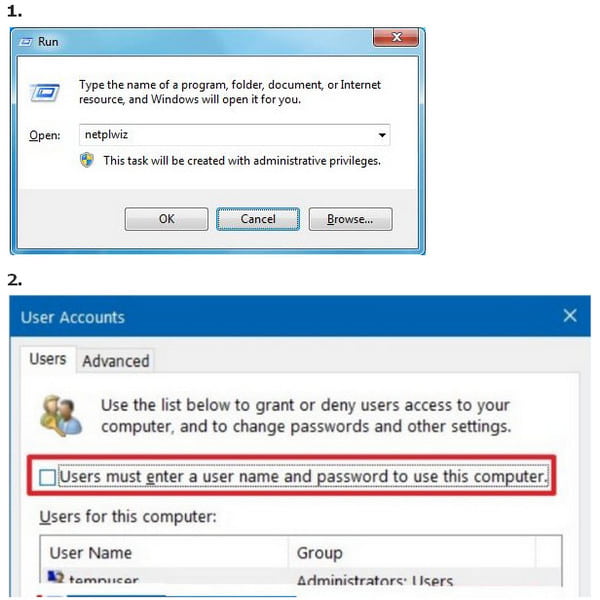
方法2:PC設定でWindows10パスワードをバイパスする
利用可能な管理者アカウントがある場合は、ディスクなしでWindows10パスワードをバイパスするもう1つの解決策を入手できます。具体的には、[PCの設定]に移動して、Windows10のパスワードを手動でオフにすることができます。
Windows10アカウントにサインインします。 PC設定を見つけて移動します。
を選択してください アカウント オプション。のセクションで サインインオプション、 クリック 変化する 下 パスワード.
現在のパスワードをに入力します パスワードを変更してください 画面。クリック 次 プロセスを続行します。
バイパスする 新しいパスワード、パスワードの再入力、 と パスワードのヒント オプション。クリック 次 に続く 終了。これで、パスワードを使用してWindows10ログインをバイパスできます。

よくある質問。
-
コマンドプロンプトでWindows10のパスワードをバイパスする方法は?
探す コマンド・プロンプト Windowsリストから。選ぶ 管理者として実行 右クリックメニューから。タイプ
d:windowssystem32utilman.exe d:windowssystem32utilman.exe.bakを移動します
d:windowssystem32cmd.exe d:windowssystem32utilman.exeをコピーします コマンドプロンプトに。後で、 wpeutil コンピュータを再起動するためのrebootコマンド。 -
Androidフォンを使用してWindows10パスワードをバイパスできますか?
はい。まず第一に、あなたのAndroid携帯電話は根ざしている必要があります。後で、WPGeniusを実行して、Windows10のパスワードをリモートでリセットおよびバイパスできます。に移動します 電話 セクションを選択し、 マウント オプション。 AndroidフォンをWindows10コンピューターに接続します。 Android設定からUSBデバッグを有効にします。選ぶ メディアデバイス(MTP)。 Windows 12コンピュータを再起動しながら、F12を押します。 WPGeniusを選択し、画面の指示に従って、AndroidフォンでWindows10ログインパスワードをバイパスします。
-
BIOSを介してWindows10のパスワードをバイパスする方法は?
コンピューターの電源を入れます。 BIOSパスワードを継続的に入力します。あなたがロックアウトされているとき、あなたは見ることができます システム無効 番号付きの通知。携帯電話またはノートブックにコードを書き留めます。携帯電話または通常のコンピューターでBIOSパスワードのWebサイトにアクセスします。コードを入力して選択します パスワードを取得。コピーしたパスワードを入力してBIOSにアクセスします。
結論
以上です Windows 10のパスワードをバイパスする 画面の様々な側面から。Windowsのパスワードを忘れたかどうかに関わらず、上記の方法を使えば、以前のパスワードがなくてもWindows 10/11でパスワードをリセットできます。
ホットなソリューション
-
Windowsパスワード
-
Windowsのヒント
-
Windowsを修正する
-
パスワードのヒント

